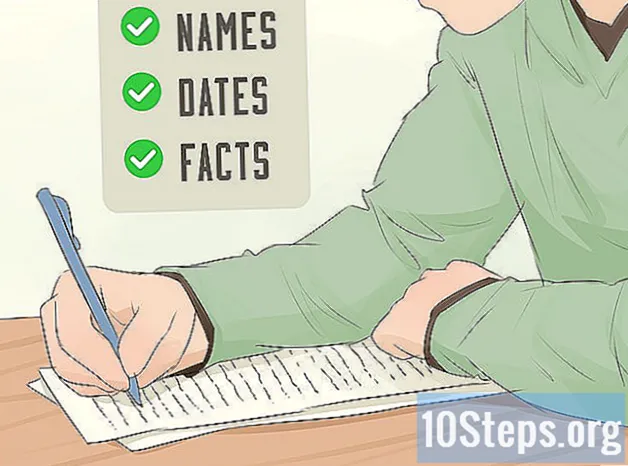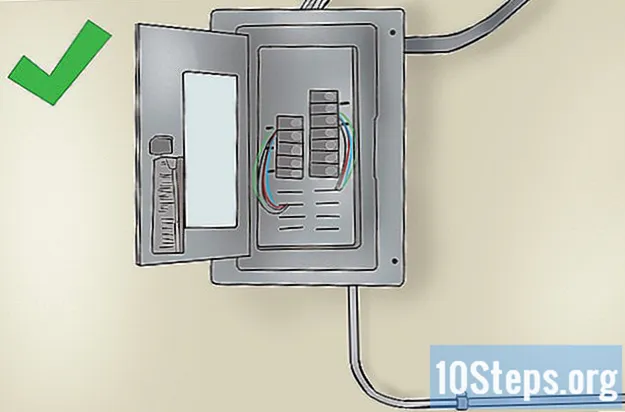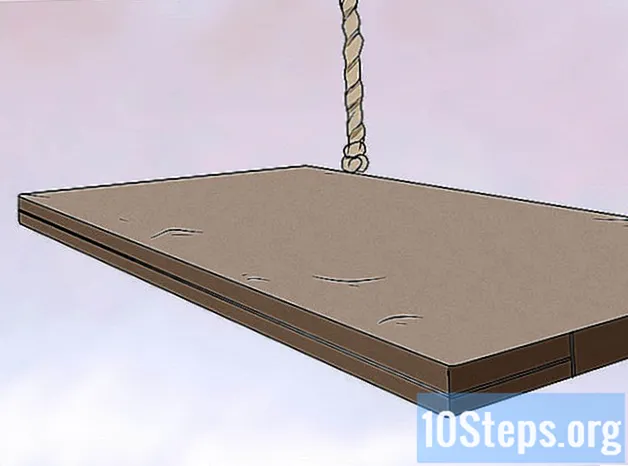Автор:
Annie Hansen
Дата Створення:
27 Lang L: none (month-011) 2021
Дата Оновлення:
8 Травень 2024

Зміст
Щоб дізнатися, як перенести всю інформацію з одного iPhone на інший, прочитайте наступну статтю.
Кроки
Спосіб 1 з 2: Використання iCloud
Відкрийте програму «Налаштування» на старому iPhone. Піктограма представлена сірими шестернями і буде на головному екрані.

Введіть “Apple ID”. Цей розділ знаходиться у верхній частині меню з вашим ім’ям та зображенням, якщо ви додали таке.- Якщо ви не ввійшли в обліковий запис, натисніть «Увійти в iPhone». Введіть свій ідентифікатор Apple, пароль і виберіть "Увійти".
- У старих версіях iOS цей крок може бути не потрібним.
Торкніться iCloud у другому розділі меню.

Виберіть дані, для яких потрібно створити резервну копію. Перевірте додатки в розділі “Програми, які використовують iCloud”, такі як “Фотографії”, “Контакти” та “Календар”, і ввімкніть курсор, ставлячи його у зелене положення, коли ви хочете перенести дані на новий смартфон.- Усі порожні програми (вимкнені) не будуть передані на інший iPhone.
Прокрутіть униз і торкніться Резервні копії iCloud в кінці розділу "Програми, що використовують iCloud".
- Увімкніть (кнопка стане зеленою) опцію «Резервні копії з iCloud», якщо вона ще не увімкнена.

Унизу екрана торкніться опції Резервне копіювання зараз. Почнеться резервне копіювання старого iPhone; дочекайтеся його завершення.
Виберіть iCloud у верхньому лівому куті екрана. Ви повернетесь на сторінку налаштувань iCloud.
Увімкніть новий iPhone і завершіть початковий процес налаштування. Вам буде запропоновано вибрати деяку інформацію, наприклад, мову та країну, мережу Wi-Fi, яка буде використовуватися, тощо.
Виберіть Відновити з резервної копії iCloud. Зробіть це за запитом під час налаштування iPhone. Замість того, щоб почати використовувати його без будь-яких даних, виберіть опцію передачі даних зі старого iPhone.
У верхньому правому куті екрана торкніться опції {Далі.
Введіть свій Apple ID та пароль у відповідні поля.
Виберіть резервну копію iCloud. Виберіть ту, що має найсвіжішу дату.
Натисніть Відновити. Дані, скопійовані зі старого iPhone, будуть передані на новий пристрій.
- IPhone перезапуститься після завершення відновлення даних, і тоді він буде готовий до використання.
Спосіб 2 з 2: Використання iTunes
Підключіть старий iPhone до комп’ютера за допомогою USB-кабелю, що входить до комплекту.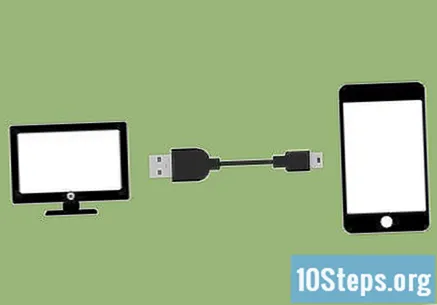
Відкрийте iTunes. Іноді програма відкриється автоматично, коли пристрій підключено до ПК.
Виберіть iPhone. Піктограма пристрою з’явиться у верхній частині екрана після ідентифікації iTunes.
У розділі "Автоматичне резервне копіювання" поруч із пунктом "Цей комп'ютер" є кнопка. Клацніть на нього.
- Якщо ви хочете зробити резервну копію паролів, даних із Homekit або додатків “Здоров’я” та “Активність”, поставте прапорець біля пункту “Шифрувати дані iPhone” і створіть пароль, який легко запам’ятати.
На правій панелі вікна в розділі «Відновити та створити резервну копію вручну» натисніть «Створити резервну копію зараз».
- Зачекайте, поки iTunes завершить процес резервного копіювання та збереже дані. Це може зайняти кілька хвилин, залежно від кількості інформації на вашому iPhone.
Натисніть кнопку, щоб безпечно вийняти пристрій та відключити пристрій від ПК. Піктограма знаходиться праворуч від імені iPhone; від'єднайте iPhone від USB-кабелю.
Вимкніть старий iPhone. Утримуйте кнопку Увімк. (Вона буде вгорі та праворуч або праворуч від пристрою), доки не з’явиться повідомлення “Slide to Off”. Проведіть пальцем праворуч, щоб вимкнути iPhone.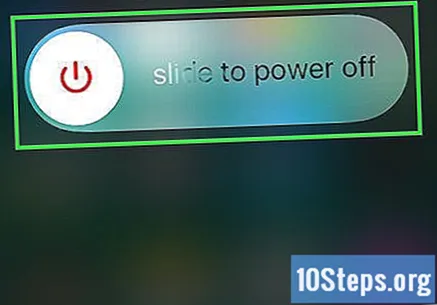
- Якщо у вашому iPhone є SIM-карта, вийміть її зі старого пристрою та вставте в нову.
Увімкніть новий iPhone, утримуючи кнопку живлення.
Виконайте початкові налаштування iPhone. Вам буде запропоновано вибрати країну, мову, послуги з локалізації тощо.
Натисніть Відновити з резервної копії iTunes. Ця опція вказана як одна з альтернативних варіантів відновлення під час нового процесу налаштування iPhone.
Підключіть новий iPhone до того самого комп’ютера за допомогою кабелю, що входить до нього (швидше за все, це буде роз’єм Lightning, а не 30-контактний роз’єм).
- ITunes розпізнає новий пристрій і відобразить повідомлення "Ласкаво просимо до вашого нового iPhone".
Клацніть на “Відновити з цієї резервної копії”. Виберіть найсвіжіші дані зі спадного меню.
Виберіть Продовжити. ITunes почне передавати дані з нього на новий iPhone.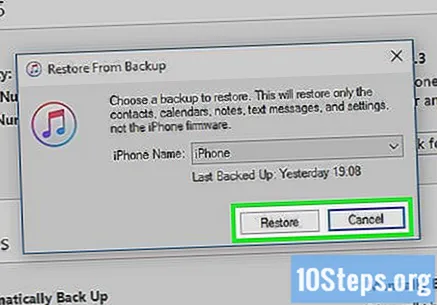
- Зачекайте, поки iPhone перезапуститься. Згодом він буде готовий до використання.
Попередження
- Ви не зможете встановлювати резервні копії нового iPhone на старіші моделі та попередні версії iOS. Щоб виконати передачу даних між телефонами iPhone із застарілими версіями iOS, перейдіть до розділу «Налаштування», «Загальне» та натисніть «Оновлення програмного забезпечення», щоб отримати найновіші налаштування системи на iPhone.